Die Standardanwendung wird auf Windows 10 zurückgesetzt - So beheben Sie sie

- 4354
- 600
- Jesper Ehrig
Eines der Probleme, mit denen die Windows 10 -Benutzer häufig konfrontiert sind - Benachrichtigung darüber, dass die Standardanwendung zurückgesetzt wird - „Die Anwendung verursachte das Problem bei der Einrichtung der Standardanwendung für Dateien, sodass sie mit der entsprechenden Entladung der Standardanwendung für bestimmte Anwendung zurückgesetzt wird Arten von Dateien zu den Standardanwendungen des Betriebssystems - Fotos, Kino und Fernsehen, Groove Music und ähnlich. Manchmal manifestiert sich das Problem beim Neustart oder nach Abschluss der Arbeit manchmal richtig während des Betriebs des Systems.
In diesen Anweisungen im Detail darüber, warum dies geschieht und wie das Problem „Standard -Anwendung wird zurückgesetzt“ in Windows 10 auf verschiedene Weise behoben werden.
Fehler Ursachen und Standardanwendungsreset
Am häufigsten ist der Grund für den Fehler darin, dass einige der von Ihnen festgelegten Programme (insbesondere alte Versionen vor Windows 10) als Standardprogramm für die Arten von Dateien installiert wurden, die durch integrierte Betriebssystemanwendungen geöffnet werden, während sie es erstellt haben "Falsch" mit der Sicht des neuen Systems (ändern die relevanten Werte in der Registrierung, wie es in früheren Versionen des Betriebssystems durchgeführt wurde).

Dies ist jedoch nicht immer der Grund dafür, manchmal ist es nur ein bestimmter Windows 10 -Fehler, der jedoch korrigiert werden kann.
So beheben Sie die "Standardanwendung" Reset "
Es gibt verschiedene Methoden, mit denen Sie die Benachrichtigung entfernen können, dass die Standardanwendung zurückgesetzt wurde (und Ihr Standardprogramm hinterlassen).
Stellen Sie vor der Weiterentwicklung der beschriebenen Methoden sicher, dass das abgeladene Programm aktualisiert wird. Manchmal reicht es aus, einfach die neueste Version des Programms (mit Windows 10 -Support) anstelle des alten zu installieren, damit das Problem tut nicht auftauchen.
1. Zuordnung von Anwendungen standardmäßig in der Anwendung
Der erste Weg besteht darin, ein Programm manuell festzulegen, von denen Assoziationen als standardmäßig verwendet werden als Programm fallen gelassen werden. Und dies wie folgt zu tun:
- Gehen Sie zu den Parametern (Win+I Keys) - Anwendungen - Anwendungen standardmäßig und am Ende der Liste klicken Sie auf "Setzen Sie die Standardwerte".
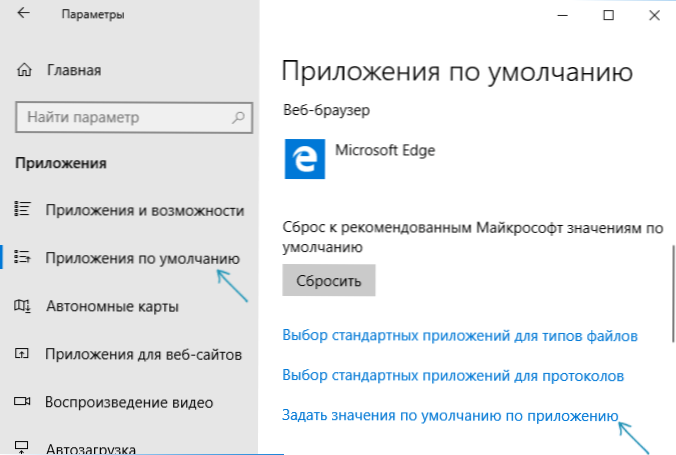
- Wählen Sie in der Liste das Programm aus, für das die Aktion ausgeführt wird, und drücken Sie die Schaltfläche "Management".
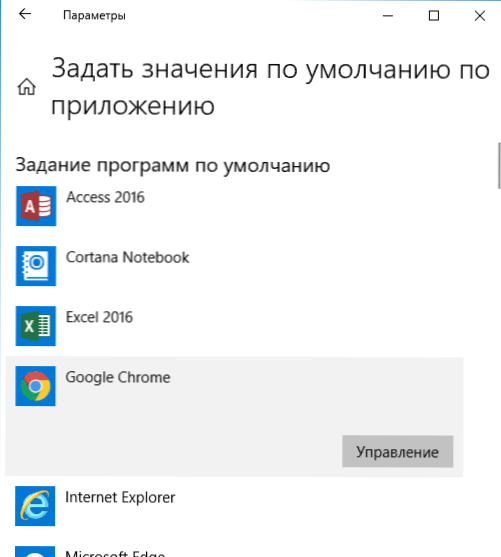
- Geben Sie für alle erforderlichen Arten von Dateien und Protokollen dieses Programm an.
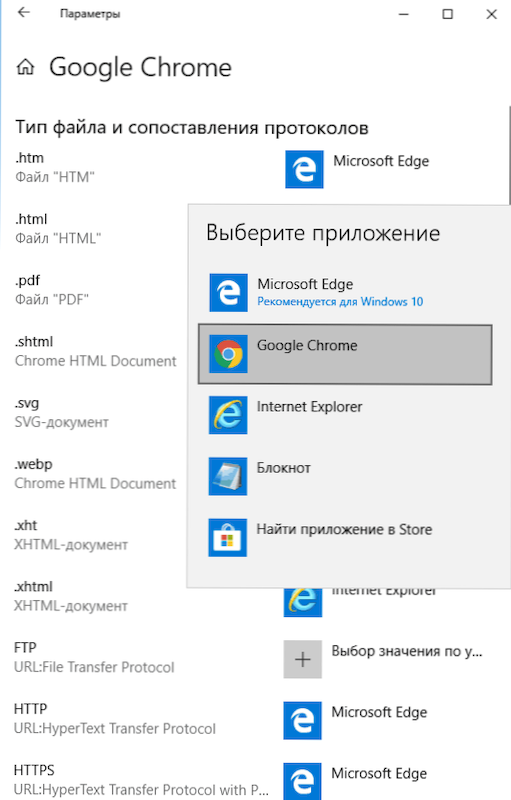
Normalerweise wird diese Methode ausgelöst. Zusätzliche Informationen zum Thema: Standardprogramme Windows 10.
2. Verwenden Sie die Regi -Datei, um den Standard -Anhang Reset in Windows 10 zu beheben
Sie können die folgende Regi-Datei verwenden (kopieren Sie den Code und fügen Sie ihn in eine Textdatei ein, setzen. Setzen Sie nach dem Start der Datei die erforderlichen Standardanträge manuell ein und der Reset findet nicht mehr statt.
Windows Registry Editor Version 5.00; .3G2,.3GP, .3GP2, .3GPP, .Asf, .Avi, .M2T, .M2TS, .M4V, .Mkv .MOV, .MP4, MP4V, .MTS, .Tif, .Tiff, .WMV [hkey_current_user \ software \ classes \ appxk0g4vb8gvt7b93tg50ybcy892pge6jmt] "noopenwith" = "" "nostaticDefaultverb" = ""; .AAC, .Adt, .Adts ,.AMR, .Flac, .M3U, .M4a, .M4r, .MP3, .MPA .Wave, .WMA, .WPL, .Zpl [hkey_current_user \ software \ classes \ appxqj98qxeaynz6dv4459ayaz6bnqxbyaqcs] "noopenwith" = "" nostaticdefaultverb "=" ";.Htm, .html [hkey_current_user \ software \ classes \ appx4hxtad77fbk3jkkerm0ze94wjf3s9] "noopenwith" = "" nostaticdefaultverb "=" "; .Pdf [hkey_current_user \ software \ classes \ appxd4nrz8srnhf9t5a8sbjyar1cr723] "noopenwith" = "" nostaticdefaultverb "=" ";.Stl, .3mf, .Obj, .Wrl, .Sply, .FBX, .3DS, .Dae, .DXF, .Bmp .JPG, .Png, .Tga [hkey_current_user \ software \ classes \ appxvhc4p7vz485xfp46HHK3fq3grkdgjg] "noopenwith" = "" nostaticDefaultverb "=" "; .Svg [hkey_current_user \ software \ classes \ appxde74bfzw9j31bzhcvsrxyjnhbq66cs] "noopenwith" = "" nostaticDefaultverb "=" ""; .Xml [hkey_current_user \ software \ classes \ appxcc58vyzkbjbs4ky0mxrmxf8278rk9b3t] "noopenwith" = "" "nostaticDefaultverb" = "" [hkey_curent_User \ Software \ classes \ appx43ntbyntSt. Etc] "noopenwith" = "" "nostaticdefautverb" = ""; .ROH, .Rwl, .Rw2 [hkey_current_user \ software \ classes \ appx9rkaq77s0jzh1tyccadx9ghba15r6t3h] "noopenwith" = "" nostaticDefaultverb "=" "; .MP4,.3GP, .3GPP, .Avi, .Divx, .M2T, .M2TS, .M4V, .Mkv, .Mod usw. [HKEY_CURRENT_USER \ Software \ Classes \ AppX6EG8H5SXQ90PV53845WMNBEWYWDQ5] "Noopenwith" = "" NostaticDefaultverb "=" "
Denken Sie daran, dass gleichzeitig Fotos, Kino und Fernseher, Groove Music und andere in Windows 10 -Anwendungen aus dem "Menü" öffnen "öffnen werden.
Weitere Informationen
- In den frühen Versionen von Windows 10 wurde das Problem manchmal bei der Verwendung eines lokalen Kontos manifestiert und verschwand, wenn das Microsoft -Konto eingeschaltet ist.
- In den neuesten Versionen des Systems sollte das Problem nach den offiziellen Informationen von Microsoft urteilen (aber es kann sich, wie zu Beginn des Artikels erwähnt, mit alten Programmen, die die Assoziationen von Dateien nicht im Einklang mit nicht gemäßer Zeit ändern, auftreten die Regeln für das neue Betriebssystem).
- Für erfahrene Benutzer: Sie können Dateiverbände in Form von XML mit DISM exportieren, ändern und importieren (obwohl sie nicht verworfen werden, im Gegensatz zu den in das Register eingegebenen). Lesen Sie mehr (auf Englisch) auf der Microsoft -Website.
Wenn das Problem nicht verschwindet und die Standardanträge weiterhin fallen gelassen werden, versuchen Sie, die Situation in den Kommentaren ausführlich zu beschreiben. Möglicherweise kann die Entscheidung gefunden werden.
- « So ändern Sie das OEM -Logo in den Informationen zum System und beim Herunterladen (UEFI) Windows 10
- Vergessen Sie das Passwort auf WI -fi - was zu tun ist (wie man herausfindet, verbinden, ändern) »

